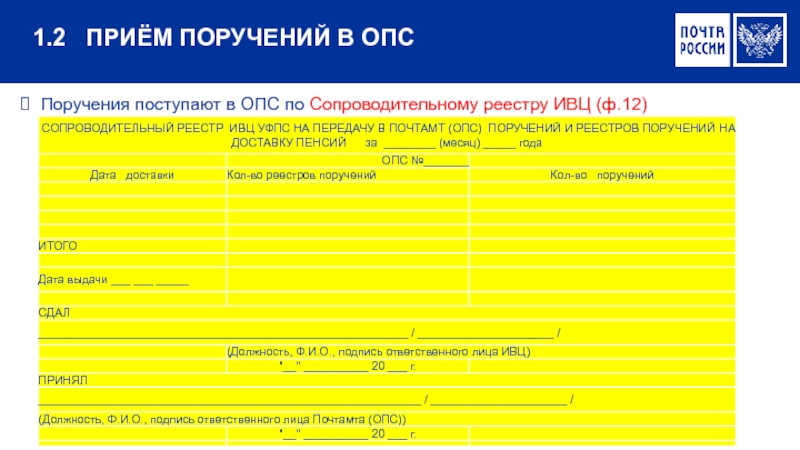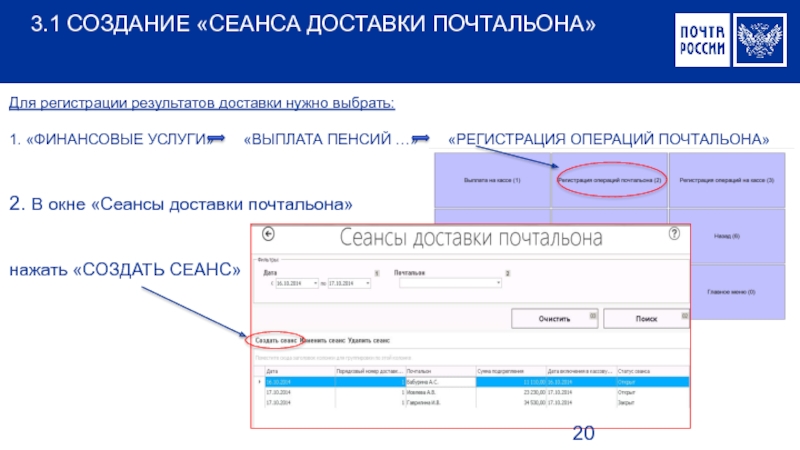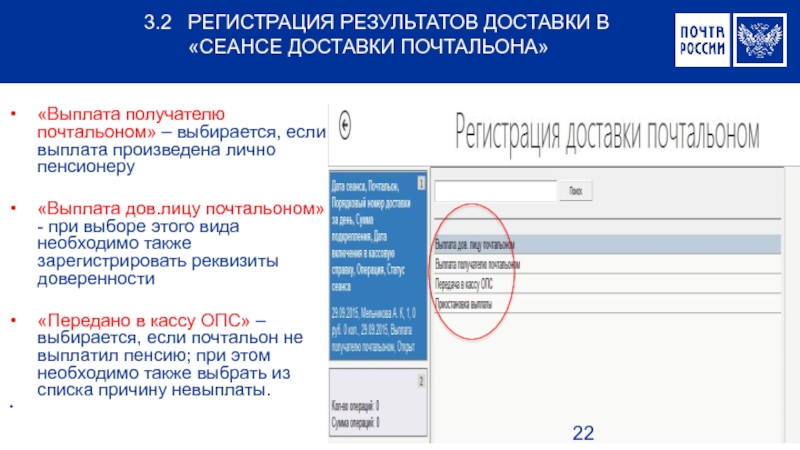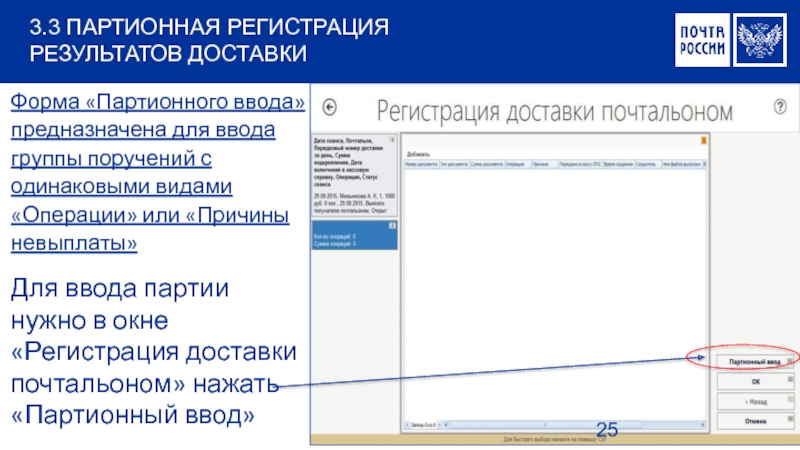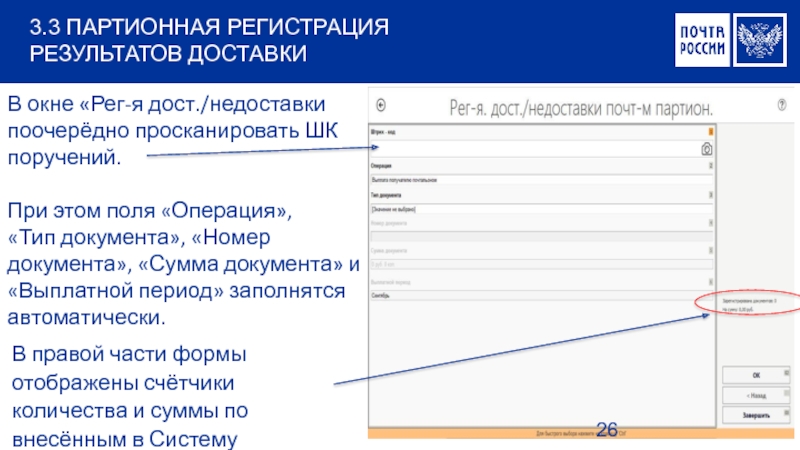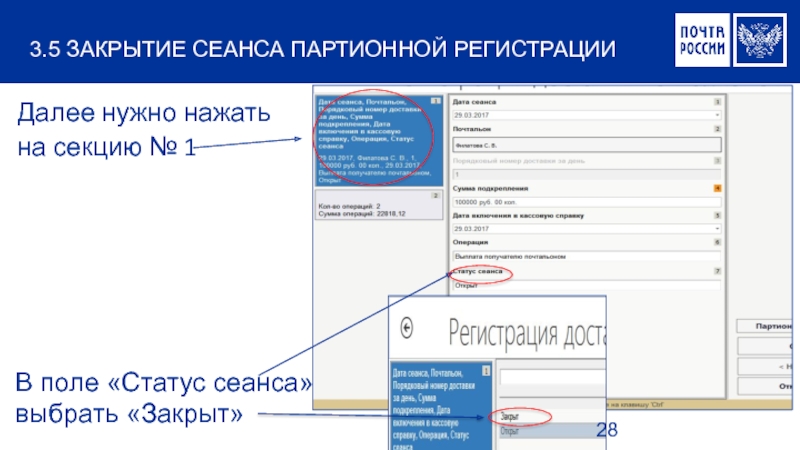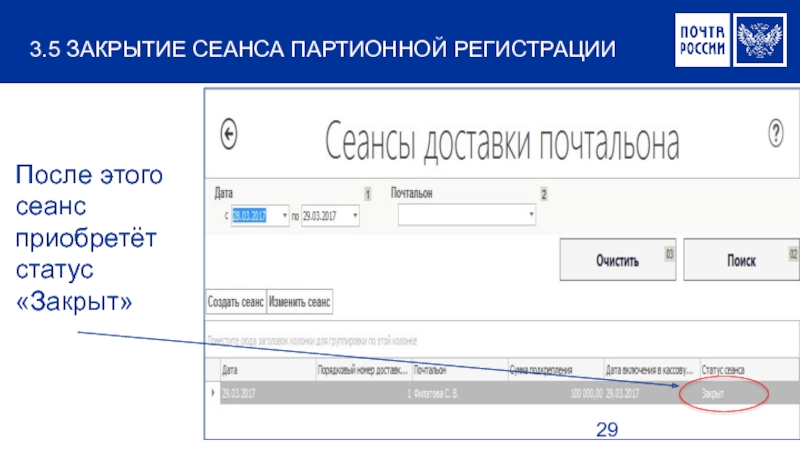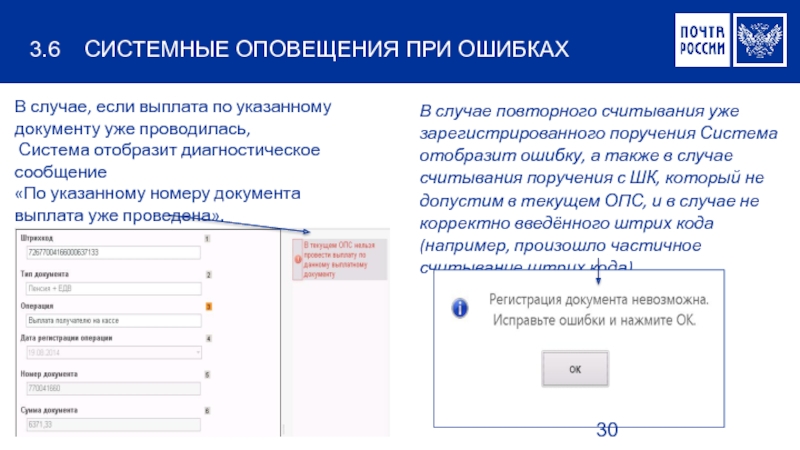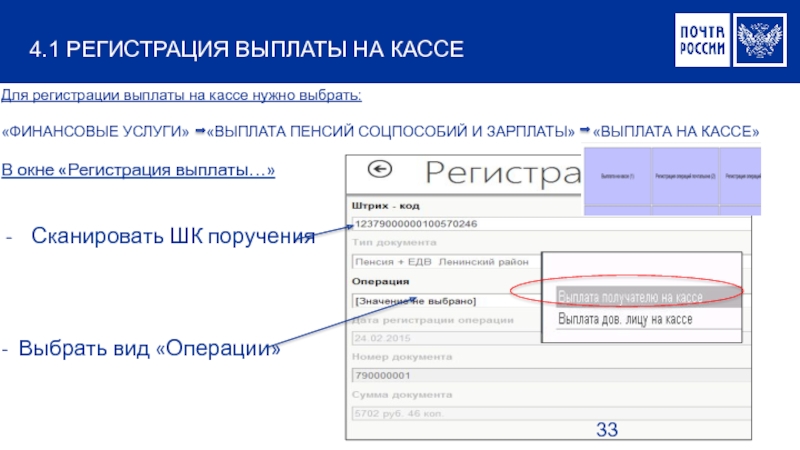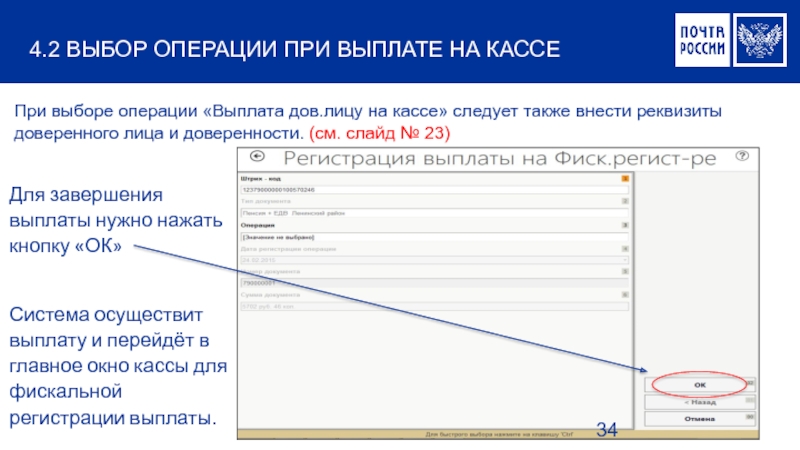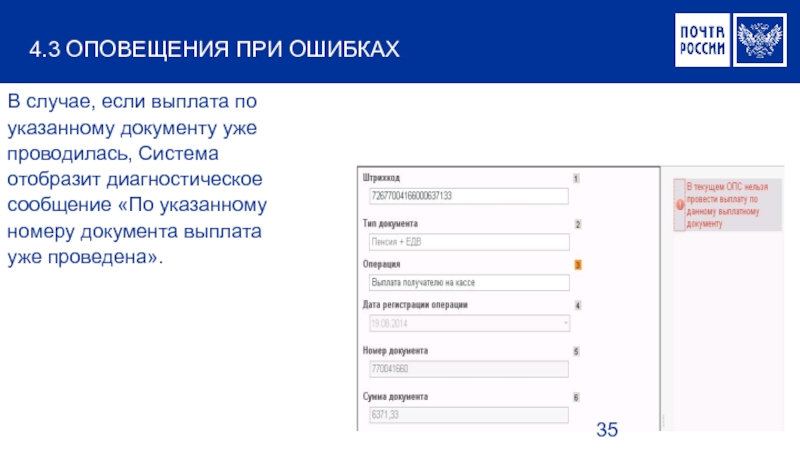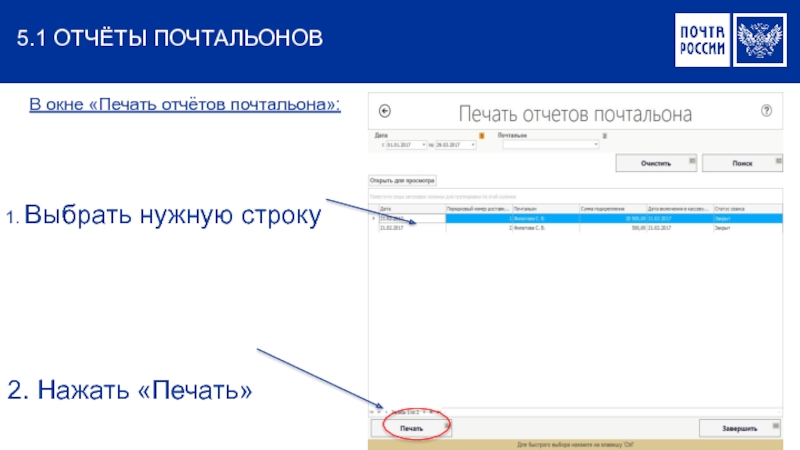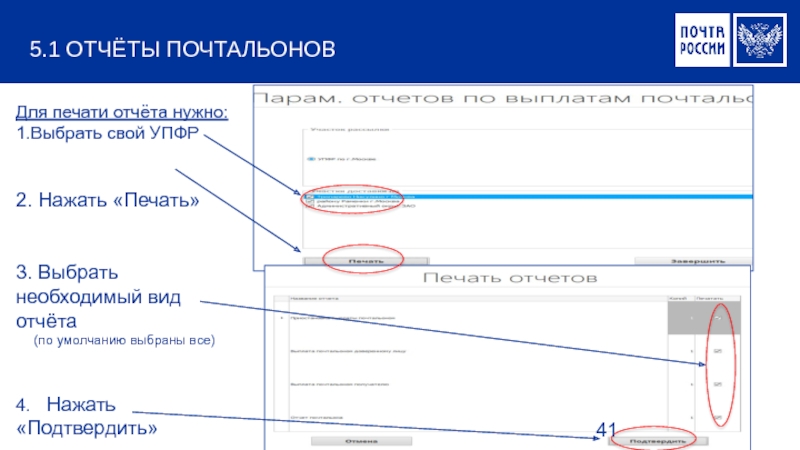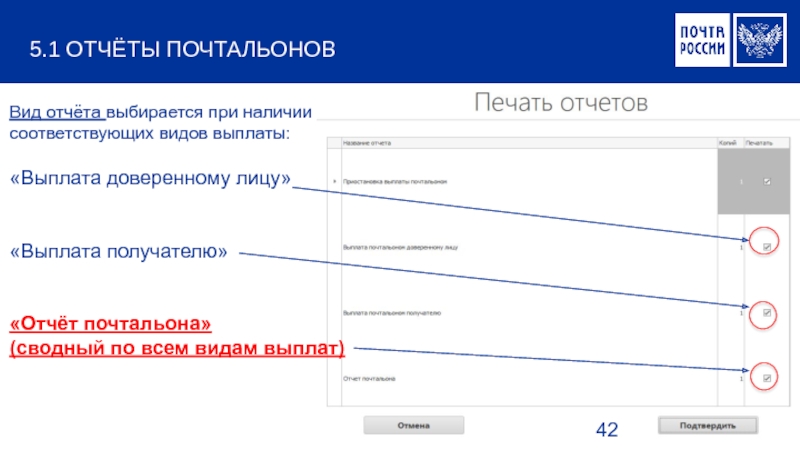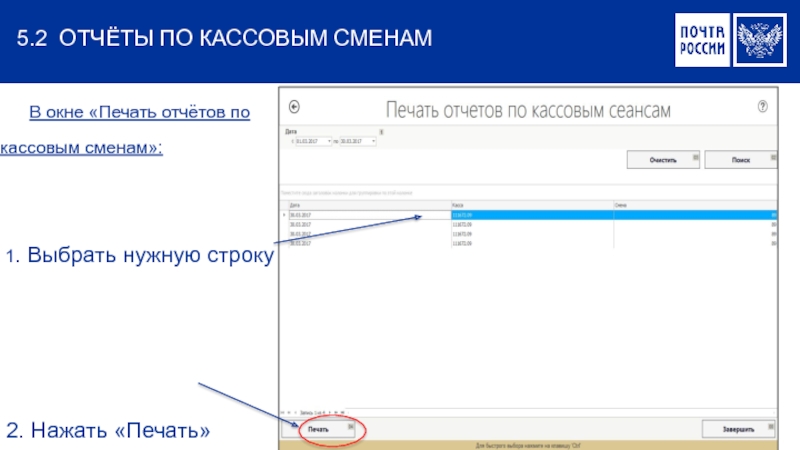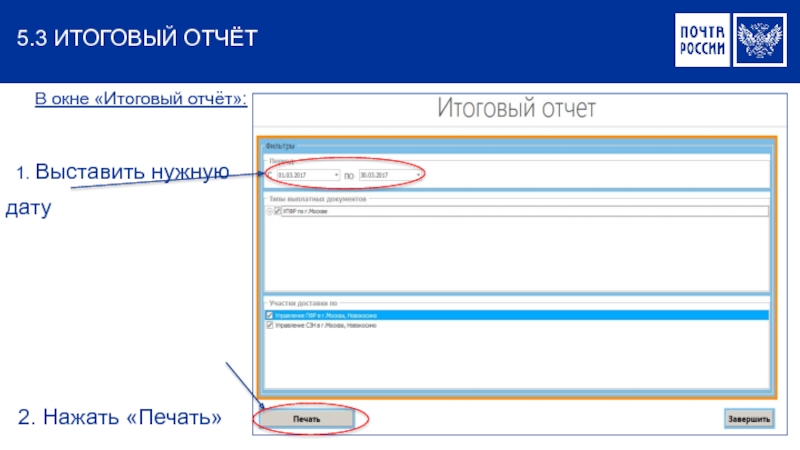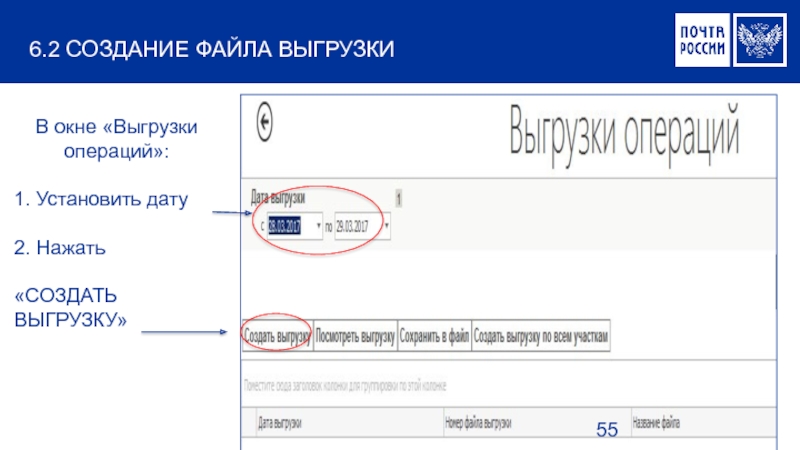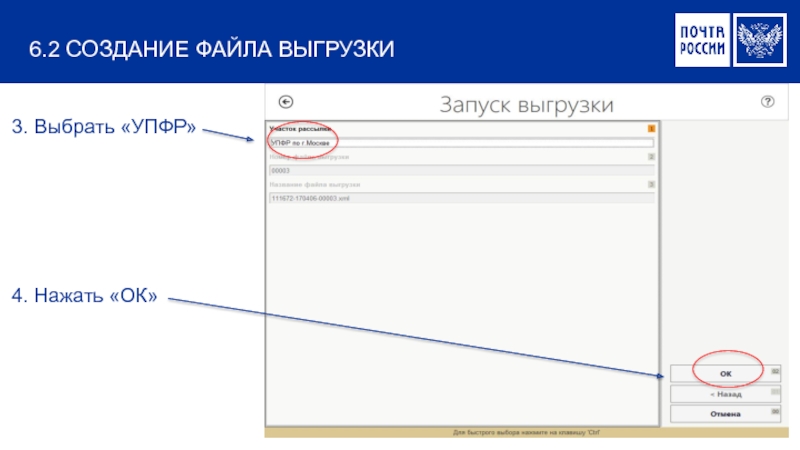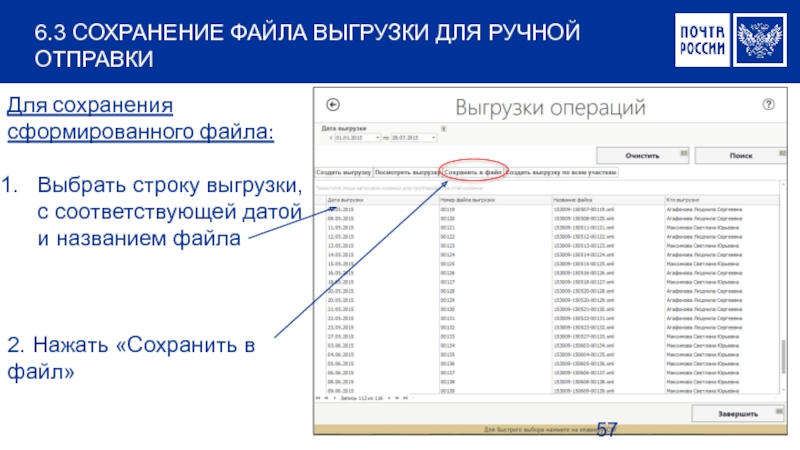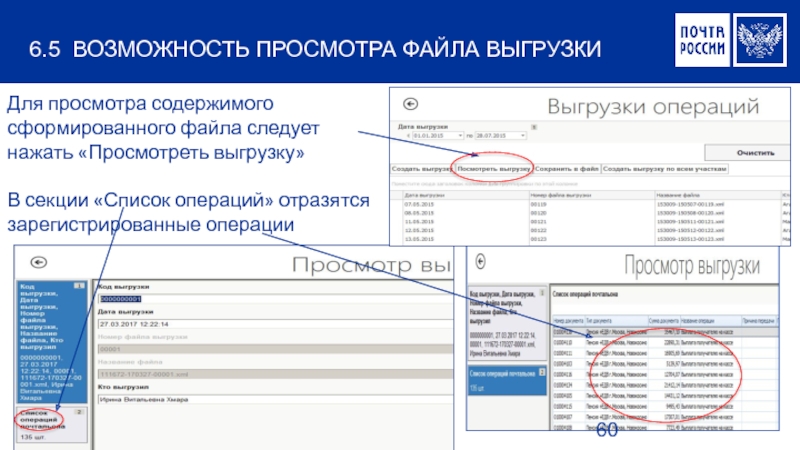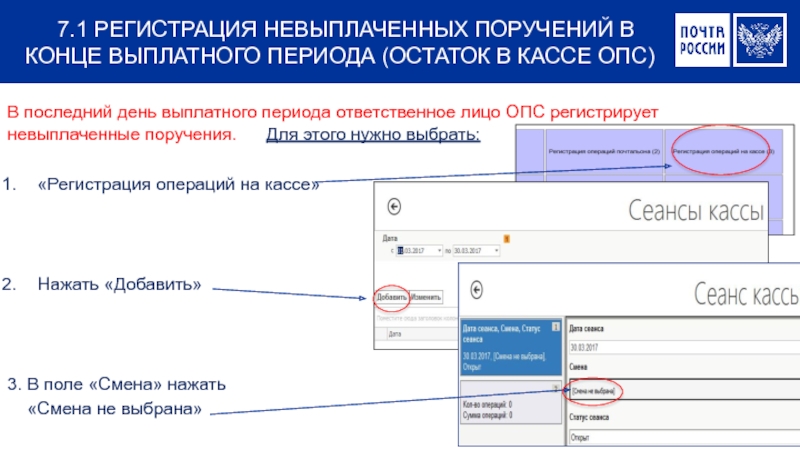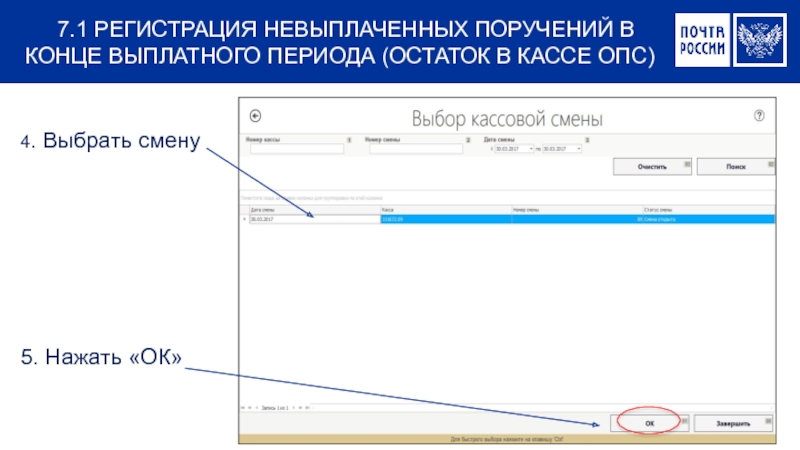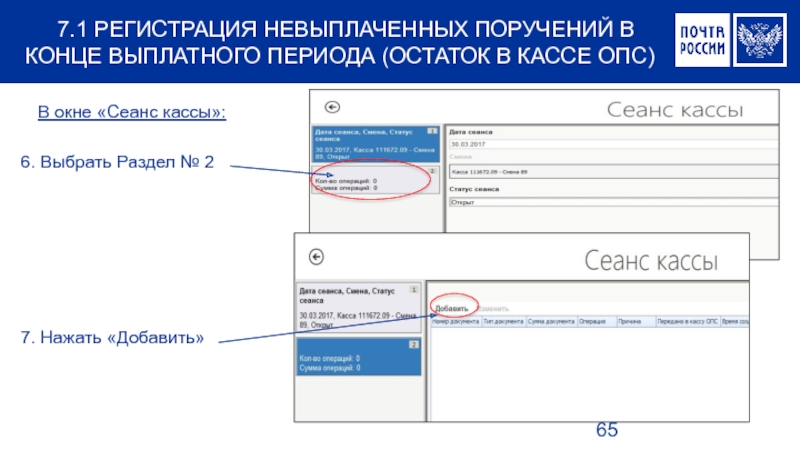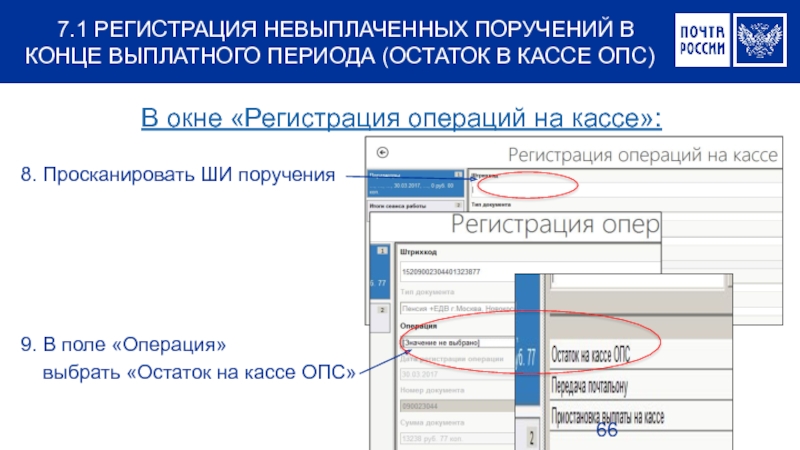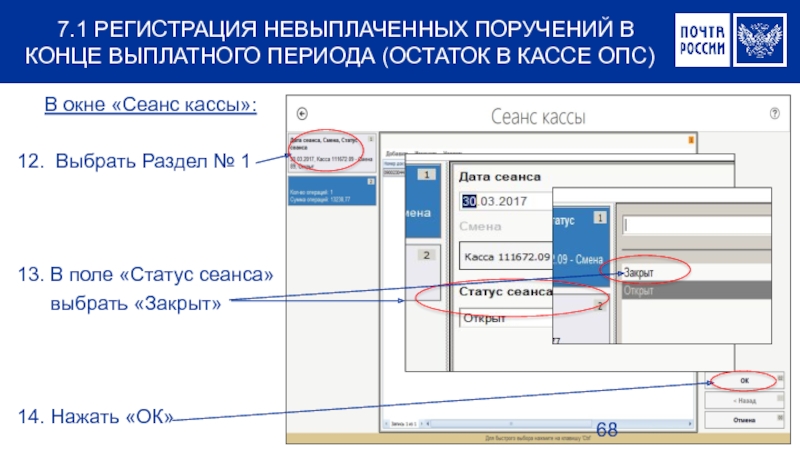- Главная
- Разное
- Дизайн
- Бизнес и предпринимательство
- Аналитика
- Образование
- Развлечения
- Красота и здоровье
- Финансы
- Государство
- Путешествия
- Спорт
- Недвижимость
- Армия
- Графика
- Культурология
- Еда и кулинария
- Лингвистика
- Английский язык
- Астрономия
- Алгебра
- Биология
- География
- Детские презентации
- Информатика
- История
- Литература
- Маркетинг
- Математика
- Медицина
- Менеджмент
- Музыка
- МХК
- Немецкий язык
- ОБЖ
- Обществознание
- Окружающий мир
- Педагогика
- Русский язык
- Технология
- Физика
- Философия
- Химия
- Шаблоны, картинки для презентаций
- Экология
- Экономика
- Юриспруденция
Порядок работы в ПО ЕАС-ОПС при выплате пенсий и пособий с применением технологии ЭДО презентация
Содержание
- 1. Порядок работы в ПО ЕАС-ОПС при выплате пенсий и пособий с применением технологии ЭДО
- 2. СТРУКТУРА ОБУЧАЮЩЕГО КУРСА Приём поручений от ИВЦ
- 3. 1 ПОСТУПЛЕНИЕ ПОРУЧЕНИЙ В ОПС
- 4. Содержание раздела «ПОСТУПЛЕНИЕ ПОРУЧЕНИЙ В ОПС»
- 5. Поручения поступают в ОПС в ёмкостях с
- 6. Поручения поступают в ОПС по Сопроводительному реестру
- 7. Поручения поступают в ОПС с сортировкой:
- 8. Ответственное лицо ОПС: Сверяет Реестры (ф.11)
- 9. 1.21.4 – 1.5 ОФОРМЛЕНИЕ СОПРОВОДИТЕЛЬНЫХ РЕЕСТРОВ (Ф.12)
- 11. 2 ДОСТАВКА ПОРУЧЕНИЙ ПОЧТАЛЬОНАМИ
- 12. Содержание раздела «ДОСТАВКА ПОРУЧЕНИЙ ПОЧТАЛЬОНАМИ» 2.1 –
- 13. 2.1 ОРГАНИЗАЦИЯ ОТВЕТСТВЕННЫМ ЛИЦОМ ДОСТАВКИ ПОРУЧЕНИЙ
- 14. 2.2 ОФОРМЛЕНИЕ ПОЧТАЛЬОНОМ РЕЕСТРА Ф.11
- 18. 3 РЕГИСТРАЦИЯ РЕЗУЛЬТАТОВ ДОСТАВКИ ПОЧТАЛЬОНА В ЕАС-ОПС
- 19. Содержание раздела «РЕГИСТРАЦИЯ РЕЗУЛЬТАТОВ ДОСТАВКИ ПОЧТАЛЬОНА В
- 21. 3.3.2
- 22. «Выплата получателю почтальоном» –
- 23. 3.3.2 РЕГИСТРАЦИЯ РЕЗУЛЬТАТОВ ДОСТАВКИ
- 24. «Передача в кассу ОПС» –
- 25. 3.3 ПАРТИОННАЯ РЕГИСТРАЦИЯ РЕЗУЛЬТАТОВ ДОСТАВКИ Форма «Партионного
- 26. 3.3 ПАРТИОННАЯ РЕГИСТРАЦИЯ РЕЗУЛЬТАТОВ ДОСТАВКИ
- 27. 3.4 ЗАВЕРШЕНИЕ ПАРТИОННОЙ РЕГИСТРАЦИИ По окончании партионного
- 28. 3.5 ЗАКРЫТИЕ СЕАНСА ПАРТИОННОЙ РЕГИСТРАЦИИ
- 29. 3.5 ЗАКРЫТИЕ СЕАНСА ПАРТИОННОЙ РЕГИСТРАЦИИ
- 30. 3.6 СИСТЕМНЫЕ ОПОВЕЩЕНИЯ ПРИ
- 31. 4 РЕГИСТРАЦИЯ ВЫПЛАТ НА КАССЕ
- 32. Содержание раздела «РЕГИСТРАЦИЯ ВЫПЛАТ НА КАССЕ» 4.1
- 33. 4.1 РЕГИСТРАЦИЯ ВЫПЛАТЫ НА КАССЕ Для регистрации
- 34. 4.2 ВЫБОР ОПЕРАЦИИ ПРИ ВЫПЛАТЕ НА КАССЕ
- 35. 4.3 ОПОВЕЩЕНИЯ ПРИ ОШИБКАХ В случае, если
- 36. 5 ЕЖЕДНЕВНАЯ ОТЧЁТНОСТЬ ОПС
- 37. Содержание раздела «ЕЖЕДНЕВНАЯ ОТЧЕТНОСТЬ ОПС» 5.1 –
- 38. 5.1 ОТЧЁТЫ ПОЧТАЛЬОНОВ После регистрации результатов доставки
- 39. 5.1 ОТЧЁТЫ ПОЧТАЛЬОНОВ Для получения «Отчёта почтальона»
- 40. 5.1 ОТЧЁТЫ ПОЧТАЛЬОНОВ 6.1 В окне «Печать
- 41. 5.1 ОТЧЁТЫ ПОЧТАЛЬОНОВ Для печати отчёта нужно:
- 42. 5.1 ОТЧЁТЫ ПОЧТАЛЬОНОВ Вид отчёта выбирается при
- 43. 5.1 ОТЧЁТЫ ПОЧТАЛЬОНОВ Отчёт по виду
- 44. 5.2 ОТЧЁТЫ ОПЕРАЦИОННЫХ ОКОН (КАССОВЫХ СМЕН) Для
- 45. 5.2 ОТЧЁТЫ ПО КАССОВЫМ СМЕНАМ 6.1 В
- 46. 5.2 ОТЧЁТЫ ПО КАССОВЫМ СМЕНАМ Для печати
- 47. 5.2 ОТЧЁТЫ ПО КАССОВЫМ СМЕНАМ Вид отчёта
- 48. 5.3 ИТОГОВЫЙ ОТЧЁТ Для получения «Итогового отчёта»
- 49. 5.3 ИТОГОВЫЙ ОТЧЁТ 6.1 В окне «Итоговый
- 50. 5.3 ИТОГОВЫЙ ОТЧЁТ «Итоговый отчёт»: ОЧТАЛЬОНОВ
- 51. 6 ФОРМИРОВАНИЕ ФАЙЛА ВЫГРУЗКИ В ИВЦ
- 52. СОДЕРЖАНИЕ РАЗДЕЛА «Формирование файла выгрузки» 6.1 –
- 53. 6.1 СВЕРКА ДАННЫХ ПЕРЕД ФОРМИРОВАНИЕМ ФАЙЛА ВЫГРУЗКИ
- 54. 6.2 СОЗДАНИЕ ФАЙЛА ВЫГРУЗКИ
- 55. 6.2 СОЗДАНИЕ ФАЙЛА ВЫГРУЗКИ В окне
- 56. 6.2 СОЗДАНИЕ ФАЙЛА ВЫГРУЗКИ 3. Выбрать
- 57. 6.3 СОХРАНЕНИЕ ФАЙЛА ВЫГРУЗКИ ДЛЯ РУЧНОЙ ОТПРАВКИ
- 58. 6.3 СОХРАНЕНИЕ ФАЙЛА ВЫГРУЗКИ ДЛЯ РУЧНОЙ ОТПРАВКИ
- 59. 6.4 КОРРЕКТИРОВКА ФАЙЛОВ (ПО ЗАПРОСУ ИВЦ) Для
- 60. 6.5 ВОЗМОЖНОСТЬ ПРОСМОТРА ФАЙЛА ВЫГРУЗКИ Для просмотра
- 61. 7 ИТОГОВАЯ ОТЧЁТНОСТЬ ПО ВЫПЛАТНОМУ ПЕРИОДУ
- 62. СОДЕРЖАНИЕ РАЗДЕЛА «Итоговая отчётность по выплатному периоду»
- 63. 77.1 РЕГИСТРАЦИЯ НЕВЫПЛАЧЕННЫХ ПОРУЧЕНИЙ В КОНЦЕ ВЫПЛАТНОГО
- 64. 77.1 РЕГИСТРАЦИЯ НЕВЫПЛАЧЕННЫХ ПОРУЧЕНИЙ В КОНЦЕ ВЫПЛАТНОГО
- 65. 77.1 РЕГИСТРАЦИЯ НЕВЫПЛАЧЕННЫХ ПОРУЧЕНИЙ В КОНЦЕ ВЫПЛАТНОГО
- 66. 77.1 РЕГИСТРАЦИЯ НЕВЫПЛАЧЕННЫХ ПОРУЧЕНИЙ В КОНЦЕ ВЫПЛАТНОГО
- 67. 77.1 РЕГИСТРАЦИЯ НЕВЫПЛАЧЕННЫХ ПОРУЧЕНИЙ В КОНЦЕ ВЫПЛАТНОГО
- 68. 77.1 РЕГИСТРАЦИЯ НЕВЫПЛАЧЕННЫХ ПОРУЧЕНИЙ В КОНЦЕ ВЫПЛАТНОГО
- 69. 77.2 СВЕРКА ПРОГРАММНЫХ ДАННЫХ С ФАКТИЧЕСКИМ ОСТАТКОМ
- 70. 7.2 СВЕРКА ПРОГРАММНЫХ ДАННЫХ С ФАКТИЧЕСКИМ ОСТАТКОМ
- 71. Доставленные (оплаченные) поручения хранятся отдельно от
- 72. 1. ПОРУЧЕНИЯ ВЫПЛАЧЕННЫЕ ПОЧТАЛЬОНАМИ:
- 73. 2. ПОРУЧЕНИЯ ВЫПЛАЧЕННЫЕ НА КАССЕ:
Слайд 1Порядок работы в ПО ЕАС-ОПС при выплате
пенсий и пособий с
Формирование файлов выгрузки для
ИВЦ УФПС (итоговые данные выплат/невыплат)
Отчётность ОПС.
Слайд 2СТРУКТУРА ОБУЧАЮЩЕГО КУРСА
Приём поручений от ИВЦ (с фиксацией в журнале)
Сверка по
Хранение поручений и реестров в ОПС обеспеченным порядком
Корректная обработка поручений (отчёт почтальона)
Корректная регистрация выплатных операций в ПО ЕАС-ОПС (касса)
Ежедневная выгрузка данных в ИВЦ
Ежедневный отчет ОПС
Итоговый отчет ОПС
Слайд 4Содержание раздела «ПОСТУПЛЕНИЕ ПОРУЧЕНИЙ В ОПС»
1.1 – ПРИЁМ ЁМКОСТЕЙ
(С ФИКСАЦИЕЙ В ЖУРНАЛЕ)
1.2 – ПРИЁМ ПОРУЧЕНИЙ В ОПС
1.3 – СВЕРКА ПОСТУПИВШИХ РЕЕСТРОВ И ПОРУЧЕНИЙ
1.4 – ОФОРМЛЕНИЕ СОПРОВОДИТЕЛЬНЫХ РЕЕСТРОВ (ф.12)
1.5 – ОТПРАВКА ОДНОГО ЭКЗЕМПЛЯРА СОПРОВОДИТЕЛЬНОГО РЕЕСТРА ф.12 (с подписью ответственного лица и оттиском К.Ш.) В АДРЕС ИВЦ
1.6 – ОБЩИЙ ПОРЯДОК ХРАНЕНИЯ РЕЕСТРОВ И ПОРУЧЕНИЙ В ОПС
Слайд 5Поручения поступают в ОПС в ёмкостях с припиской ёмкостей в накладные
Ответственное лицо ОПС при получении выплатных документов:
1. Фиксирует поступление платёжных документов в Журнале приёма поручений
2. Проверяет ёмкости согласно накладной ф.23 и ставит отметку о принятии ёмкостей в накладной ф.23 с указанием должности, даты, подписи и расшифровки подписи
111.1 ПРИЁМ ЁМКОСТЕЙ С ПОРУЧЕНИЯМИ В ОПС
Слайд 7Поручения поступают в ОПС с сортировкой:
- по датам доставки
по доставочным
По каждому доставочному участку к поручениям прикладывается
Реестр поручений на доставку пенсий (ф.11)
111.2 ПРИЁМ ПОРУЧЕНИЙ В ОПС
Слайд 8Ответственное лицо ОПС:
Сверяет Реестры (ф.11) и поручения
с данными
Сопроводительного реестра
11.3 СВЕРКА РЕЕСТРОВ И ПОРУЧЕНИЙ ПРИ ПОСТУПЛЕНИИ В ОПС
Слайд 91.21.4 – 1.5 ОФОРМЛЕНИЕ СОПРОВОДИТЕЛЬНЫХ РЕЕСТРОВ (Ф.12) ПРИ ПОСТУПЛЕНИИ ПОРУЧЕНИЙ
1. Подписывает оба экземпляра Сопроводительного реестра
(указать должность, поставить подпись и оттиск КШ)
2. Один экз. – направляется в ИВЦ;
второй экз. – хранится в ОПС
Слайд 10
1.41.6 ХРАНЕНИЕ ПОРУЧЕНИЙ И РЕЕСТРОВ В ОПС
Поручения и Реестры к ним хранить как денежные документы:
В сейфе или специальной картотеке
По датам доставки и доставочным участкам
СМ. СЛАЙДЫ №№ 70-71
Слайд 12Содержание раздела «ДОСТАВКА ПОРУЧЕНИЙ ПОЧТАЛЬОНАМИ»
2.1 – ОРГАНИЗАЦИЯ ОТВЕТСТВЕННЫМ ЛИЦОМ ОПС ДОСТАВКИ
2.2 – ОФОРМЛЕНИЕ ПОЧТАЛЬОНОМ РЕЕСТРА ф.11
2.3 – ГРУППИРОВКА ПОЧТАЛЬОНОМ ПОРУЧЕНИЙ ПО КОДАМ ДОСТАВКИ/НЕДОСТАВКИ
2.4 – СВЕРКА КОНТРОЛИРУЮЩИМ ЛИЦОМ ПОРУЧЕНИЙ И РЕЕСТРОВ ф.11
Слайд 13 2.1 ОРГАНИЗАЦИЯ ОТВЕТСТВЕННЫМ ЛИЦОМ ДОСТАВКИ ПОРУЧЕНИЙ ПОЧТАЛЬОНАМИ
Ответственное лицо ОПС,
1. Сверяет количество поручений с реестром ф. 11
2. Заполняет графы № 1-2 книги ф.55 с указанием :
- фамилий почтальонов
- № реестра
- количества поручений.
Слайд 14 2.2 ОФОРМЛЕНИЕ ПОЧТАЛЬОНОМ РЕЕСТРА Ф.11
ПРИ ДОСТАВКЕ ПОРУЧЕНИЙ
При
(«Отметка о доставке») код доставки или причину недоставки пенсии.
0
0
0
20
Нет дома
0
20
При выплате пенсии по доверенности в этой графе ставится отметка «По доверенности»
Слайд 15
Почтальон: 1. Группирует Поручения по кодам доставки. 2. Передаёт на обработку контролирующему лицу
2.3 ГРУППИРОВКА ПОЧТАЛЬОНОМ ПОРУЧЕНИЙ ПО КОДАМ ДОСТАВКИ/НЕДОСТАВКИ
Слайд 16
Контролирующее лицо:
Сверяет количество Поручений с Реестром
2. Проверяет на каждом Поручении :
данные ДУЛ получателя
подпись получателя
дату фактической доставки
подпись почтальона
код доставки
22.4 СВЕРКА КОНТРОЛИРУЮЩИМ ЛИЦОМ ПОРУЧЕНИЙ И РЕЕСТРОВ ПРИ ПРИЁМЕ ОТЧЁТА У ПОЧТАЛЬОНА
После приёма Поручений от почтальона необходимо зарегистрировать в ЕАС-ОПС результаты доставки отдельно по каждому коду доставки (недоставки) пенсий
Слайд 17
Контролирующее лицо:
3. При выплате доверенному лицу проверяет :
данные представителя/доверенного лица
реквизиты доверенности
22.4 СВЕРКА КОНТРОЛИРУЮЩИМ ЛИЦОМ ПОРУЧЕНИЙ И РЕЕСТРОВ ПРИ ПРИЁМЕ ОТЧЁТА У ПОЧТАЛЬОНА
Слайд 19Содержание раздела «РЕГИСТРАЦИЯ РЕЗУЛЬТАТОВ ДОСТАВКИ ПОЧТАЛЬОНА В ЕАС-ОПС»
3.1 – СОЗДАНИЕ
3.2 – РЕГИСТРАЦИЯ РЕЗУЛЬТАТОВ В «СЕАНСЕ ДОСТАВКИ ПОЧТАЛЬОНА»
3.3 – ПАРТИОННАЯ РЕГИСТРАЦИЯ РЕЗУЛЬТАТОВ ДОСТАВКИ
3.4 – ЗАВЕРШЕНИЕ ПАРТИОННОЙ РЕГИСТРАЦИИ
3.5 – ЗАКРЫТИЕ СЕАНСА ПАРТИОННОЙ РЕГИСТРАЦИИ
3.6 – СИСТЕМНЫЕ ОПОВЕЩЕНИЯ ОБ ОШИБКАХ
Слайд 20
3.1 СОЗДАНИЕ «СЕАНСА ДОСТАВКИ ПОЧТАЛЬОНА»
Для регистрации результатов доставки нужно выбрать:
1. «ФИНАНСОВЫЕ УСЛУГИ» «ВЫПЛАТА ПЕНСИЙ …» «РЕГИСТРАЦИЯ ОПЕРАЦИЙ ПОЧТАЛЬОНА»
2. В окне «Сеансы доставки почтальона»
нажать «СОЗДАТЬ СЕАНС»
Слайд 21
3.3.2 РЕГИСТРАЦИЯ РЕЗУЛЬТАТОВ ДОСТАВКИ В «СЕАНСЕ ДОСТАВКИ ПОЧТАЛЬОНА»
В
Дату доставки
ФИО почтальона
(выбирается из вложенного списка)
Сумму подкрепления
(фактически выданную сумму для доставки)
Вид операции (выбирается из вложенного списка):
Слайд 22
«Выплата получателю почтальоном» – выбирается, если выплата произведена лично пенсионеру
«Выплата
«Передано в кассу ОПС» – выбирается, если почтальон не выплатил пенсию; при этом необходимо также выбрать из списка причину невыплаты.
3.3.2 РЕГИСТРАЦИЯ РЕЗУЛЬТАТОВ ДОСТАВКИ В «СЕАНСЕ ДОСТАВКИ ПОЧТАЛЬОНА»
Слайд 23
3.3.2 РЕГИСТРАЦИЯ РЕЗУЛЬТАТОВ ДОСТАВКИ В «СЕАНСЕ ДОСТАВКИ ПОЧТАЛЬОНА»
При регистрации «Выплата
Выбрать Раздел № 2 («Доверенность»)
Нажать «Ввести данные доверенности»
Заполнить все поля:
«Доверенное лицо» (ФИО)
«Дата начала действия доверенности»
«Срок действия доверенности (лет)»
«Срок действия доверенности (месяцев)
«Дата окончания действия доверенности»
«Документ удостоверяющий личность»
Слайд 24
«Передача в кассу ОПС» – выбирается, если почтальон не выплатил
При этом необходимо также выбрать из списка причину невыплаты.
(СМ. СЛАЙД № 15)
3.3.2 РЕГИСТРАЦИЯ РЕЗУЛЬТАТОВ ДОСТАВКИ В «СЕАНСЕ ДОСТАВКИ ПОЧТАЛЬОНА»
Слайд 253.3 ПАРТИОННАЯ РЕГИСТРАЦИЯ РЕЗУЛЬТАТОВ ДОСТАВКИ
Форма «Партионного ввода» предназначена для ввода группы
Для ввода партии нужно в окне «Регистрация доставки почтальоном» нажать «Партионный ввод»
Слайд 263.3 ПАРТИОННАЯ РЕГИСТРАЦИЯ РЕЗУЛЬТАТОВ ДОСТАВКИ
В окне «Рег-я дост./недоставки поочерёдно просканировать
При этом поля «Операция»,
«Тип документа», «Номер документа», «Сумма документа» и «Выплатной период» заполнятся автоматически.
В правой части формы отображены счётчики количества и суммы по внесённым в Систему документам.
Слайд 273.4 ЗАВЕРШЕНИЕ ПАРТИОННОЙ РЕГИСТРАЦИИ
По окончании партионного ввода (сканирования поручений) нужно нажать
В окне «Регистрация доставки почтальоном» отобразится список зарегистрированных поручений.
Слайд 283.5 ЗАКРЫТИЕ СЕАНСА ПАРТИОННОЙ РЕГИСТРАЦИИ
В поле «Статус сеанса» выбрать «Закрыт»
Далее нужно
Слайд 30
3.6 СИСТЕМНЫЕ ОПОВЕЩЕНИЯ ПРИ ОШИБКАХ
В случае, если выплата по
Система отобразит диагностическое сообщение
«По указанному номеру документа выплата уже проведена».
В случае повторного считывания уже зарегистрированного поручения Система отобразит ошибку, а также в случае считывания поручения с ШК, который не допустим в текущем ОПС, и в случае не корректно введённого штрих кода (например, произошло частичное считывание штрих кода).
Слайд 32Содержание раздела «РЕГИСТРАЦИЯ ВЫПЛАТ НА КАССЕ»
4.1 – РЕГИСТРАЦИЯ ВЫПЛАТЫ НА КАССЕ
4.2 – ВЫБОР ОПЕРАЦИИ ПРИ ВЫПЛАТЕ НА КАССЕ
4.3 – ОПОВЕЩЕНИЯ ПРИ ОШИБКАХ
Слайд 334.1 РЕГИСТРАЦИЯ ВЫПЛАТЫ НА КАССЕ
Для регистрации выплаты на кассе нужно выбрать:
«ФИНАНСОВЫЕ
В окне «Регистрация выплаты…»
Сканировать ШК поручения
- Выбрать вид «Операции»
Слайд 344.2 ВЫБОР ОПЕРАЦИИ ПРИ ВЫПЛАТЕ НА КАССЕ
При выборе операции «Выплата дов.лицу
Для завершения выплаты нужно нажать кнопку «ОК»
Система осуществит выплату и перейдёт в главное окно кассы для фискальной регистрации выплаты.
Слайд 354.3 ОПОВЕЩЕНИЯ ПРИ ОШИБКАХ
В случае, если выплата по указанному документу уже
Слайд 37Содержание раздела «ЕЖЕДНЕВНАЯ ОТЧЕТНОСТЬ ОПС»
5.1 – ОТЧЁТЫ ПОЧТАЛЬОНОВ
5.2 – ОТЧЁТЫ
5.3 - ИТОГОВЫЙ ОТЧЁТ
Слайд 385.1 ОТЧЁТЫ ПОЧТАЛЬОНОВ
После регистрации результатов доставки почтальоном контролирующее лицо распечатывает ОТЧЁТ
ОТЧЁТ ПОЧТАЛЬОНА сверяется с записями в кн.ф.55
При расхождении данных ОТЧЁТА ПОЧТАЛЬОНА с кн.ф.55 – производится дополнительная сверка ПОРУЧЕНИЙ, РЕЕСТРОВ ф.11 и ОТЧЁТОВ ПОЧТАЛЬОНА.
Слайд 395.1 ОТЧЁТЫ ПОЧТАЛЬОНОВ
Для получения «Отчёта почтальона» нужно выбрать:
1. «ОТЧЁТЫ»
2. «ОТЧЁТЫ ПО
3. «ОТЧЁТЫ ПОЧТАЛЬОНА»
Слайд 405.1 ОТЧЁТЫ ПОЧТАЛЬОНОВ
6.1 В окне «Печать отчётов почтальона»:
1. Выбрать нужную
2. Нажать «Печать»
ОЧТАЛЬОНОВ
Слайд 415.1 ОТЧЁТЫ ПОЧТАЛЬОНОВ
Для печати отчёта нужно:
1.Выбрать свой УПФР
2. Нажать «Печать»
3. Выбрать
(по умолчанию выбраны все)
4. Нажать «Подтвердить»
Слайд 425.1 ОТЧЁТЫ ПОЧТАЛЬОНОВ
Вид отчёта выбирается при наличии соответствующих видов выплаты:
«Выплата доверенному
«Выплата получателю»
«Отчёт почтальона»
(сводный по всем видам выплат)
Слайд 445.2 ОТЧЁТЫ ОПЕРАЦИОННЫХ ОКОН (КАССОВЫХ СМЕН)
Для получения «Отчёт кассовых смен» нужно
1. «ОТЧЁТЫ»
2. «ОТЧЁТЫ ПО ДОСТАВКЕ И ВЫПЛАТЕ»
3. «ОТЧЁТЫ ПО КАССОВЫМ СМЕНАМ»
Слайд 455.2 ОТЧЁТЫ ПО КАССОВЫМ СМЕНАМ
6.1 В окне «Печать отчётов по кассовым
1. Выбрать нужную строку
2. Нажать «Печать»
Слайд 465.2 ОТЧЁТЫ ПО КАССОВЫМ СМЕНАМ
Для печати отчёта нужно:
Нажать «Печать»
2. Выбрать необходимый
(по умолчанию выбраны все)
3. Нажать «Подтвердить»
Слайд 475.2 ОТЧЁТЫ ПО КАССОВЫМ СМЕНАМ
Вид отчёта выбирается при наличии соответствующих видов
«Передача почтальону»
(при необходимости доставки поручения позднее установленной даты выплаты)
«Выплата пособия на погребение»
«Выплата на кассе ОПС получателю»
«Выплата на кассе ОПС доверенному лицу»
После выбора необходимых отчётов нажать «Подтвердить»
Слайд 485.3 ИТОГОВЫЙ ОТЧЁТ
Для получения «Итогового отчёта» нужно выбрать:
1. «ОТЧЁТЫ»
2. «ОТЧЁТЫ ПО
3. «ИТОГОВЫЙ ОТЧЁТ»
Слайд 495.3 ИТОГОВЫЙ ОТЧЁТ
6.1 В окне «Итоговый отчёт»:
1. Выставить нужную дату
ОЧТАЛЬОНОВ
Слайд 52СОДЕРЖАНИЕ РАЗДЕЛА «Формирование файла выгрузки»
6.1 – СВЕРКА ДАННЫХ ПЕРЕД ФОРМИРОВАНИЕМ ФАЙЛА
6.2 - СОЗДАНИЕ ФАЙЛА ВЫГРУЗКИ
6.3 – СОХРАНЕНИЕ ФАЙЛОВ ДЛЯ РУЧНОЙ ОТПРАВКИ ПО ЗАПРОСУ ИВЦ
6.4 – КОРРЕКТИРОВКА ФАЙЛОВ (СЕАНСОВ ДОСТАВКИ) ПО ЗАПРОСУ ИВЦ
6.5 –ВОЗМОЖНОСТЬ ПРОСМОТРА ФАЙЛА ВЫГРУЗКИ
Слайд 536.1 СВЕРКА ДАННЫХ ПЕРЕД ФОРМИРОВАНИЕМ ФАЙЛА ВЫГРУЗКИ
6
Выгрузка сведений в ИВЦ (формирование
После закрытия смен ответственное лицо ОПС
проводит сверку выплаченных и невыплаченных
поручений с «отчётами по доставке и выплате»:
꞊
Слайд 546.2 СОЗДАНИЕ ФАЙЛА ВЫГРУЗКИ
Для формирования файла выгрузки нужно
1. «ПРОЧИЕ ОПЕРАЦИИ»
2. «АДМИНИСТРИРОВАНИЕ»
3. «ВЫГРУЗКА СВЕДЕНИЙ В ИВЦ»
Слайд 556.2 СОЗДАНИЕ ФАЙЛА ВЫГРУЗКИ
В окне «Выгрузки операций»:
1. Установить дату
2. Нажать
«СОЗДАТЬ ВЫГРУЗКУ»
Слайд 576.3 СОХРАНЕНИЕ ФАЙЛА ВЫГРУЗКИ ДЛЯ РУЧНОЙ ОТПРАВКИ
Для сохранения сформированного файла:
Выбрать строку
2. Нажать «Сохранить в файл»
Слайд 586.3 СОХРАНЕНИЕ ФАЙЛА ВЫГРУЗКИ ДЛЯ РУЧНОЙ ОТПРАВКИ
3. В форме сохранения файлов
Для хранения выгруженных файлов следует создать на Рабочем столе АРМ начальника ОПС папку «Файлы для ИВЦ» и сохранять в ней все сформированные файлы
Слайд 596.4 КОРРЕКТИРОВКА ФАЙЛОВ (ПО ЗАПРОСУ ИВЦ)
Для внесения корректировок в сеанс выплаты:
Открыть
Выбрать нужный сеанс
Нажать «Изменить сеанс»
4. Внести необходимые корректировки
и закрыть сеанс.
Слайд 606.5 ВОЗМОЖНОСТЬ ПРОСМОТРА ФАЙЛА ВЫГРУЗКИ
Для просмотра содержимого сформированного файла следует нажать
В секции «Список операций» отразятся зарегистрированные операции
Слайд 62СОДЕРЖАНИЕ РАЗДЕЛА «Итоговая отчётность по выплатному периоду»
7.1 – РЕГИСТРАЦИЯ НЕВЫПЛАЧЕННЫХ ПОРУЧЕНИЙ
7.2 – СВЕРКА ПРОГРАММНОГО И РЕАЛЬНОГО ОСТАТКА ПОРУЧЕНИЙ
7.3 - ИТОГОВЫЙ ОТЧЁТ (ЗА ВЫПЛАТНОЙ ПЕРИОД)
7.4 – ПОРЯДОК ХРАНЕНИЯ ОТЧЁТОВ В ОПС
Слайд 6377.1 РЕГИСТРАЦИЯ НЕВЫПЛАЧЕННЫХ ПОРУЧЕНИЙ В КОНЦЕ ВЫПЛАТНОГО ПЕРИОДА (ОСТАТОК В КАССЕ
В последний день выплатного периода ответственное лицо ОПС регистрирует невыплаченные поручения. Для этого нужно выбрать:
«Регистрация операций на кассе»
Нажать «Добавить»
3. В поле «Смена» нажать
«Смена не выбрана»
Слайд 6477.1 РЕГИСТРАЦИЯ НЕВЫПЛАЧЕННЫХ ПОРУЧЕНИЙ В КОНЦЕ ВЫПЛАТНОГО ПЕРИОДА (ОСТАТОК В КАССЕ
4. Выбрать смену
5. Нажать «ОК»
Слайд 6577.1 РЕГИСТРАЦИЯ НЕВЫПЛАЧЕННЫХ ПОРУЧЕНИЙ В КОНЦЕ ВЫПЛАТНОГО ПЕРИОДА (ОСТАТОК В КАССЕ
В окне «Сеанс кассы»:
6. Выбрать Раздел № 2
7. Нажать «Добавить»
Слайд 6677.1 РЕГИСТРАЦИЯ НЕВЫПЛАЧЕННЫХ ПОРУЧЕНИЙ В КОНЦЕ ВЫПЛАТНОГО ПЕРИОДА (ОСТАТОК В КАССЕ
В окне «Регистрация операций на кассе»:
8. Просканировать ШИ поручения
9. В поле «Операция»
выбрать «Остаток на кассе ОПС»
Нажать «Добавить»
Слайд 6777.1 РЕГИСТРАЦИЯ НЕВЫПЛАЧЕННЫХ ПОРУЧЕНИЙ В КОНЦЕ ВЫПЛАТНОГО ПЕРИОДА (ОСТАТОК В КАССЕ
В окне «Регистрация операций на кассе»:
10. В поле «Причина»
выбрать «Нет дома»
11. Нажать «ОК»
Слайд 6877.1 РЕГИСТРАЦИЯ НЕВЫПЛАЧЕННЫХ ПОРУЧЕНИЙ В КОНЦЕ ВЫПЛАТНОГО ПЕРИОДА (ОСТАТОК В КАССЕ
В окне «Сеанс кассы»:
12. Выбрать Раздел № 1
13. В поле «Статус сеанса»
выбрать «Закрыт»
14. Нажать «ОК»
Нажать «Добавить»
Слайд 6977.2 СВЕРКА ПРОГРАММНЫХ ДАННЫХ С ФАКТИЧЕСКИМ ОСТАТКОМ ПОРУЧЕНИЙ
После регистрации невыплаченных поручений
(см. слайды № 49-50)
Для отчёта за весь период необходимо выставить соответствующий диапазон дат !!!
Слайд 707.2 СВЕРКА ПРОГРАММНЫХ ДАННЫХ С ФАКТИЧЕСКИМ ОСТАТКОМ ПОРУЧЕНИЙ
После получения Итогового отчёта
ВЫПЛАТА + НЕВЫПЛАТА
Слайд 71 Доставленные (оплаченные) поручения хранятся отдельно от недоставленных (неоплаченных) поручений.
Поручения,
Поручения хранятся в пачках по дням доставки и по возрастанию номеров поручений.
В АПРЕЛЕ ОПЛАЧЕННЫЕ ПОРУЧЕНИЯ ЕЖЕДНЕВНО ВЫСЫЛАЮТСЯ ИЗ ОПС В ИНФОРМПУНКТ СУЩЕСТВУЮЩИМ ПОРЯДКОМ !
7.3 ХРАНЕНИЕ ПОРУЧЕНИЙ И РЕЕСТРОВ В ОПС
Слайд 72 1. ПОРУЧЕНИЯ ВЫПЛАЧЕННЫЕ ПОЧТАЛЬОНАМИ:
ПОСЛЕ ОБРАБОТКИ РЕЗУЛЬТАТОВ ДОСТАВКИ
ХРАНЯТСЯ С РЕЕСТРОМ Ф.11
(в соответствии с их указанием в реестре)
И «ОТЧЕТОМ ПОЧТАЛЬОНА»
7.3 ХРАНЕНИЕ ПОРУЧЕНИЙ И РЕЕСТРОВ В ОПС
Слайд 73 2. ПОРУЧЕНИЯ
ВЫПЛАЧЕННЫЕ НА КАССЕ:
ХРАНЯТСЯ ВМЕСТЕ С «ОТЧЕТОМ
ПО
7.3 ХРАНЕНИЕ ПОРУЧЕНИЙ И РЕЕСТРОВ В ОПС